Trong thời đại công nghệ 4.0 hiện nay hầu như mọi người đều phải làm việc trực tiếp với máy tính nhưng để đạt được một hiệu suất làm việc hiệu quả và nhanh chóng hơn thì không phải ai cũng có thể làm được. Laptop là một thiết bị điện tử rất đa chức năng, hỗ trợ tích cực cho người dùng trong học tập, công việc và những hoạt động giải trí. Trong bài viết sau đây, chuyên mục Mẹo sử dụng laptop sẽ mách cho bạn một vài mẹo nhỏ để giúp bạn sử dụng laptop hiệu quả và nhanh chóng hơn. Cùng theo dõi nhé!
Cập nhật hệ điều hành và ứng dụng định kỳ
Sau một khoảng thời gian dài sử dụng, laptop thường chạy chậm và bị lag nhẹ. Nguyên nhân chính là vì các ứng dụng đã cũ hoặc dung lượng bộ nhớ không còn nhiều.

Do đó, các bạn nên cập nhật hệ điều hành và ứng dụng định kỳ. Vừa khắc phục các lỗi vặt gặp phải ở phiên bản cũ vừa sở hữu tính năng mới và tăng cường bảo mật thông tin.
Đóng những chương trình không cần thiết
Khi tải nhiều ứng dụng về laptop, bộ nhớ còn ít dung lượng dễ khiến laptop chạy chậm và đứng máy. Trong trường hợp này, các bạn nên tắt bớt hoặc xóa bỏ những chương trình và ứng dụng đã không còn cần thiết. Việc này sẽ giúp cho laptop của bạn giải phóng bộ nhớ RAM. Đồng thời bạn có thể dành phần trống đó cho các ứng dụng khác.
Tắt các ứng dụng khởi động cùng laptop
Vô hiệu hóa những ứng dụng khởi động cùng laptop giúp bạn rút ngắn thời gian khởi động máy. Và hạn chế tình trạng ứng dụng chạy ngầm gây tốn pin. Để thực hiện công việc này, bạn làm theo 3 bước sau:
Bước 1: Bấm chọn biểu tượng Windows. Chọn Settings.
Bước 2: Click chọn Apps.
Bước 3: Chọn Startup và tắt các ứng dụng bạn không muốn khởi động cùng laptop.
Quét virus thường xuyên
Sau một thời gian sử dụng, bạn nên xóa bỏ những hình ảnh, video và tập tin không cần thiết. Việc này không chỉ giúp giải phóng dung lượng bộ nhớ mà còn cải thiện tốc độ hoạt động của máy. Ngoài ra, mỗi tháng bạn nên quét virus 1 lần để tăng cường tính bảo mật. Hạn chế tạo lỗ hỏng để người xấu xâm nhập. Và tránh bị virus làm mất dữ liệu.
Sắp xếp tập tin gọn gàng
Laptop chứa nhiều tập tin lung tung khiến bạn mất thời gian trong việc quản lý và tìm kiếm. Do đó, bạn nên lọc và sắp xếp chúng theo từng thư mục hoặc chủ đề. Trong quá trình thực hiện, bạn có thể phát hiện ra những dữ liệu không cần thiết, xóa chúng đi để giải phóng dung lượng bộ nhớ. Đồng thời giúp máy hoạt động mạnh mẽ, ổn định hơn rất nhiều.
Bật chế độ máy bay khi sạc pin laptop
Với những bạn thường xuyên ra ngoài làm việc thì một chiếc laptop của bạn phải luôn được trang bị đầy đủ pin và thời gian sử dụng pin phải lâu hơn. Và để được như vậy bạn chỉ cần bật chế độ máy bay khi đang sạc pin laptop và khi sử dụng cho công việc không cần thiết phải kết nối Internet, bạn sẽ thấy được tính hiệu quả tuyệt đối của nó.
Giảm chương trình chạy khi khởi động
Nếu máy tính khởi động chậm thì có thể do có quá nhiều chương trình chạy khi khởi động. Thật dễ dàng để giảm những chương trình này và làm máy tính khởi động nhanh hơn. Tuy nhiên bạn nên kiểm tra các chương trình xóa khi khởi động để không làm sụp đổ hệ thống.
Windows: Mở trình quản lý tác vụ (Ctrl + Shift + Esc) và đi tới tab khởi động để định cấu hình những chương trình bạn muốn khởi chạy cùng với hệ thống.
Windows 7 và phiên bản trước đó: Mở Run (phím Windows + R) và nhập msconfig để truy cập cửa sổ có phần khởi động tương tự.
macOS: Chuyển đến System Preferences > Users & Groups > chọn người dùng và nhấp vào tab Login Items. Bạn có thể xóa hoặc ẩn các ứng dụng khởi động từ đây.
Sử dụng tính năng Clipboard
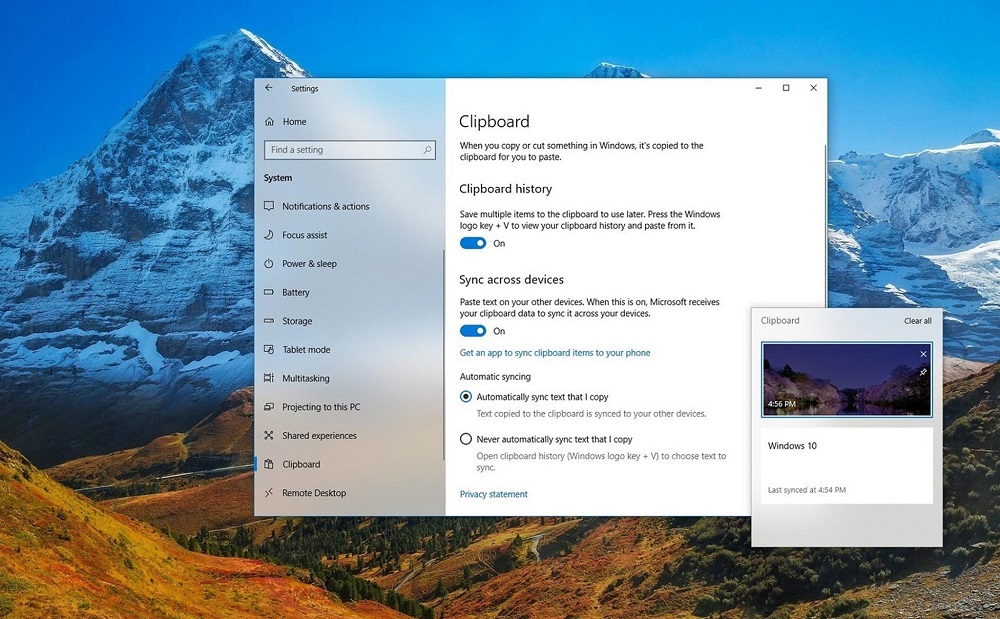
Clipboard là một vùng dữ liệu quan trọng của bộ nhớ RAM. Nó cho phép bạn lưu giữ tạm thời những dữ liệu vừa được sao chép hoặc đã cắt trước đó. Khi sử dụng tính năng này, bạn sẽ không cần phải di chuyển qua lại giữa các cửa sổ để lấy dữ liệu. Mà bạn sẽ có thể xem trực tiếp trên cửa sổ Clipboard bằng cách nhấn tổ hợp phím Windows + V.
Sử dụng công cụ trợ lý ảo để làm việc nhanh hơn
Cortana hoặc Google Assistant là những công cụ hỗ trợ người dùng thực hiện các lệnh bằng giọng nói mà không cần dùng bàn phím. Với những trợ lý ảo thông minh này, bạn có thể yêu cầu tìm kiếm bài hát, tắt/mở WiFi, đặt lời nhắc hoặc tra cứu thông tin vô cùng tiện lợi và dễ dàng.
Với những mẹo vặt sử dụng laptop bên trên, chúng tôi hy vọng sẽ giúp bạn tối ưu hóa thiết bị của mình, giúp chúng hoạt động nhanh chóng và mượt mà. Nếu có thắc mắc nào khác, bạn vui lòng để lại bình luận bên dưới nhé!
















